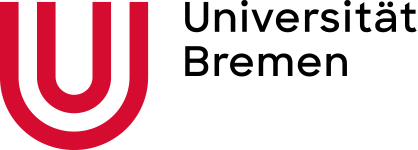Der Lern-App-Index ist ein Gemeinschaftsprojekt in einem aktuell laufenden Uni-Seminar (Wintersemester 2021/2022) und deshalb vorerst noch ein geschlossenes System. Wir denken aber perspektivisch darüber nach, wie auch andere Personen am Lern-App-Index mitarbeiten können.
Padlet: Die digitale Pinnwand für den Unterricht
Meta-Informationen
Kurz-Abstract
„Padlet“ ist eine digitale Pinnwand, auf der Texte, Bilder, Videos, Links, Sprachaufnahmen, Bildschirmaufnahmen und Zeichnungen abgelegt werden können. Dabei werden verschiedene Vorlagen geboten, um in die kooperative Arbeit zu starten. Die App macht es beispielsweise möglich, digitale Pinnwände zu erstellen und Live-Chats zu starten. Jede Änderung von verschiedenen Computern kann live mitverfolgt werden, sodass der Inhalt immer auf dem neuesten Stand ist. Eine Klasse kann gleichzeitig an einer Pinnwand arbeiten, sie mit Inhalten füllen, die Einträge kommentieren und so in Echtzeit darüber diskutieren.
Direkter Link Zur Lern-App: Padlet: Du bist wunderschön
Erste Schritte & Zentrale Funktionen
- Zuerst registriert sich die Lehrperson auf der Seite https://padlet.com . Hierbei ist nur die E-Mail-Adresse notwendig, 3 Pinwände sind kostenlos.
- Für Schüler*innen und Studierende ist eine Registrierung nicht zwangsläufig erforderlich. Sie können über den entsprechenden Link auf die Pinnwand zugreifen, jedoch werden ihre Kommentare bzw. Beiträge als „anonym“ gekennzeichnet. Sie sind somit nicht identifizierbar.
- Nun kann die Lehrperson über den roten Button eine eigene Pinnwand erstellen. (Der orangene Button kann von Schüler*innen und Studierenden genutzt werden, um die URL einzugeben und der Pinnwand beizutreten. Über diesem Wege wäre eine Registrierung der Studierenden erforderlich, jedoch würden dann die Beiträge der jeweiligen Person mit dem Namen des Autoren gekennzeichnet werden. Über den grünen Button können Beispiel-Pinnwände angesehen und auch als Vorlage übernommen werden.)
- Bei der Erstellung einer Pinnwand kann zuerst ausgewählt werden, auf welche Weise die einzelnen Beiträge angeordnet werden sollen. Im folgenden Beispiel habe ich die Form REGAL gewählt, um eine Übersicht über die Themen einer Lernwerkstatt darstellen zu können.
- Danach kann das Padlet/Pinwand mit den Schüler*innen und Studierenden geteilt werden – Beim Drücken des Buttons “Teilen”öffnet sich ein Fenster, bei dem zunächst die Datenschutzoption ausgewählt werden sollte. Da im folgenden Beispiel die Schüler*innen im Zuge der Lernwerkstatt selbst Posts erstellen sollen, wird die Option “Visitors can write” ausgewählt. Über die Option „visitors can edit“ können ihnen jedoch auch noch weitere Rechte zur Bearbeitung eingeräumt werden. Zu den entsprechenden Auswahlmöglichkeiten gelangen Sie über “Change Privacy”.
- Anschließend kann die Pinnwand geteilt werden, indem Sie den Link oder QR-Code verschicken oder auch exportieren (z.B. als PDF-Datei) und somit auch offline zur Verfügung stellen.
- Dann können alle an diesem Padlet arbeiten. Da der Server in den USA ist, ist es sicherer Schuleigene Endgeräte zu benutzen anstatt der privaten Geräte, und so keine personenbezogene Daten preisgeben zu müssen.
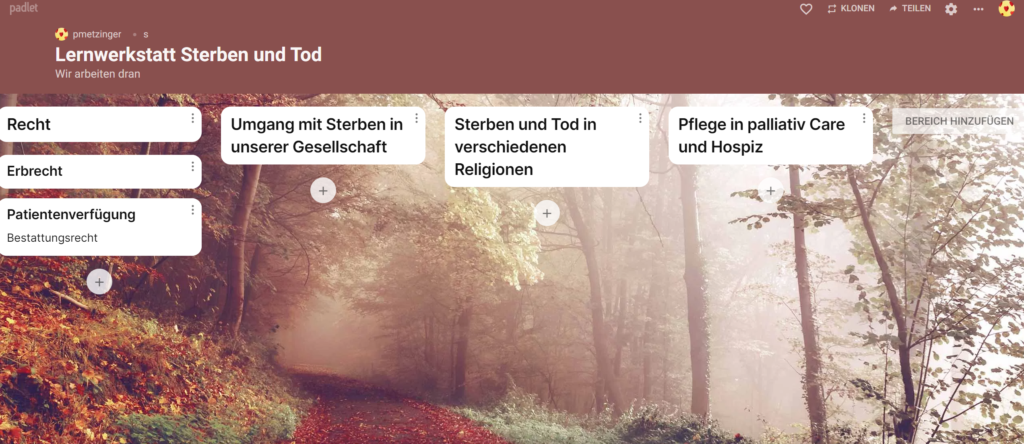
Zentrale Funktionen (Screenshots)
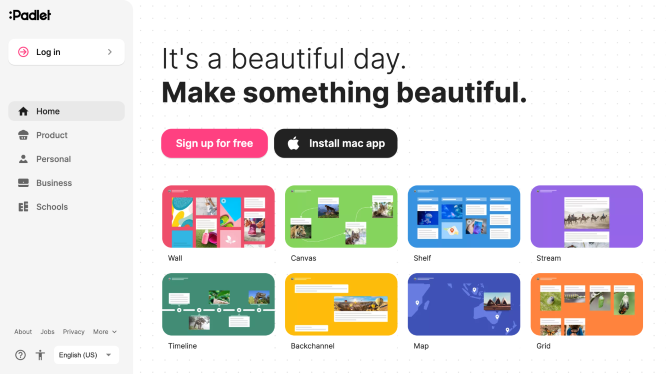
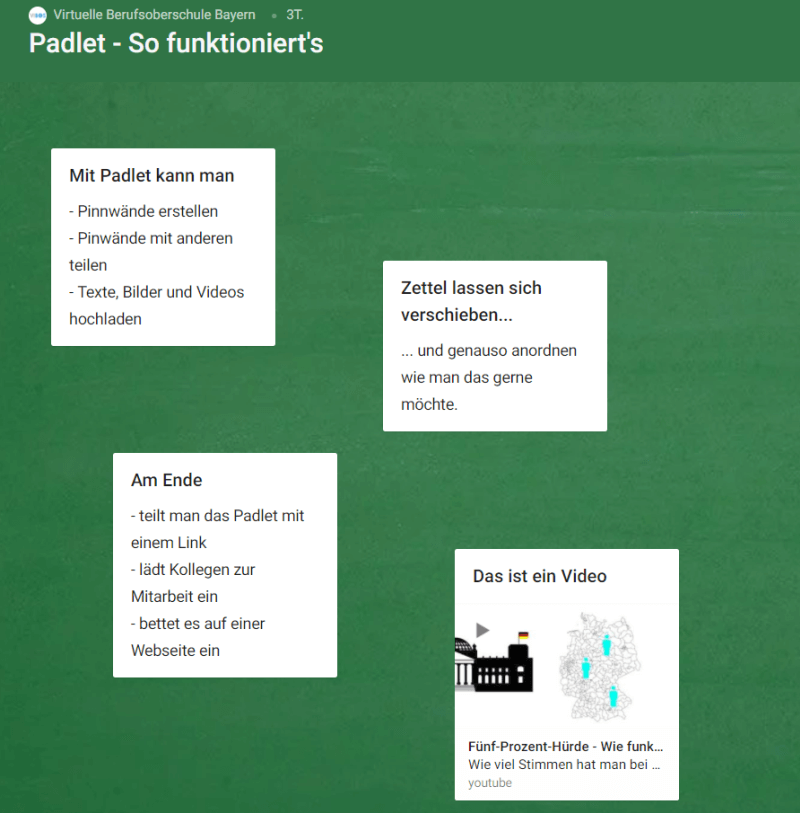
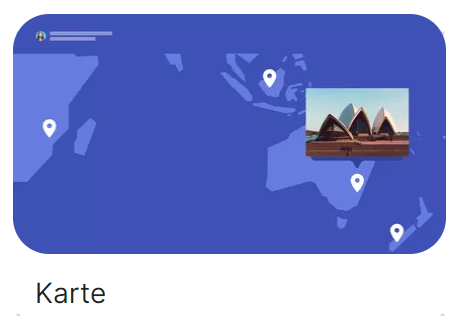
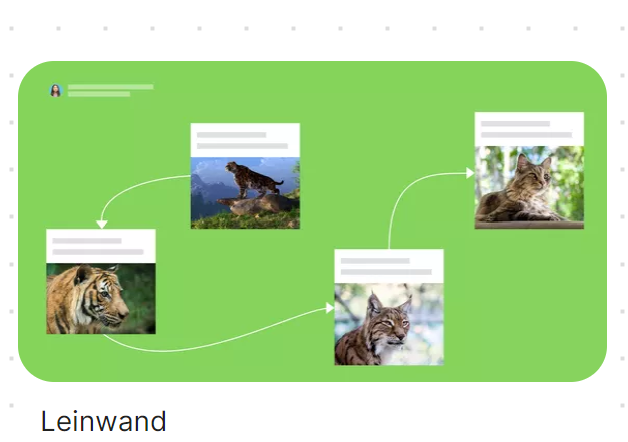
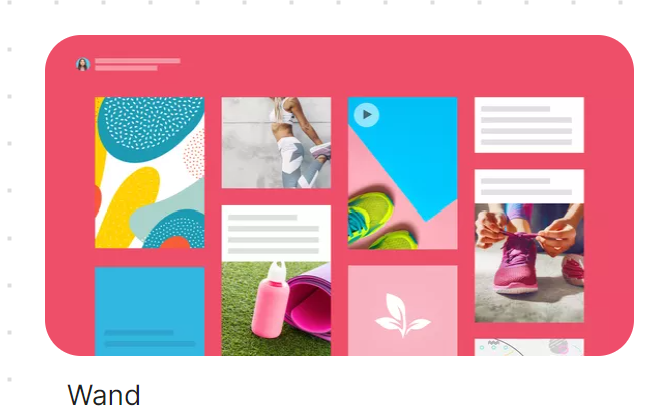
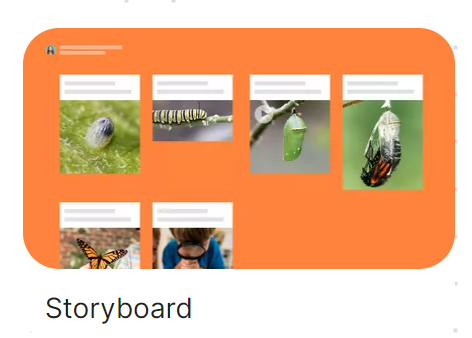
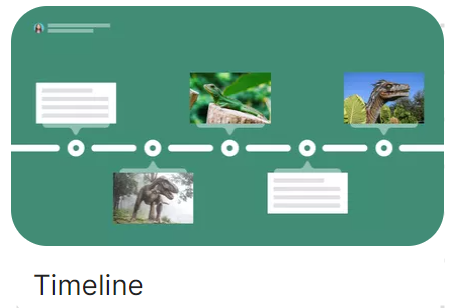
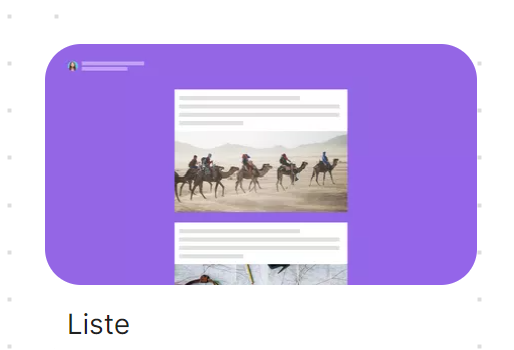
Bildergalerie: Zentrale Funktionen von padlet
Einführungsvideo
Einführungsvideo zu padlet auf YouTube
Didaktische Einsatzmöglichkeiten
Anknüpfungspunkte für den Einstieg in Unterricht und Lernsituationen
- Sammeln, Verarbeiten und Vergleichen von Inhalten, wie Text, Fotos und Videos
- Und da alle von ihren Geräten gleichzeitig Zugriff auf die Online-Pinnwand haben, sieht also die ganze Klasse alle hochgeladenen Fotos und Videos.
- Zusammenarbeit
Anknüpfungspunkte für Arbeitsphasen im Unterricht und Lernsituationen
- Erstellung von Mindmaps, Glossar oder Fotoleinwand.
- Sammeln und strukturieren und Informationen an alle Beteiligten.
- Zum Beispiel zum Thema Erklärvideo – https://padlet.com/oliver_zirwes/7INFEV
- Material (Von Lehrenden und Lernenden) hochladen
- Gruppenarbeiten umsetzen
Anknüpfungspunkte für Ergebnsisicherung und Reflexion im Unterricht und Lernsituationen
- Sicherung und Vergleich der Arbeitsergebnisse
- eignet sich auch als Feedback-Tool
- Dabei stehen die Aktivitäten der Lernenden im Mittelpunkt